그럴 것 같았을 때 포토샵 더 이상 기능을 추가할 수 없습니다, 인공 지능이 도착했습니다. 인공 지능과 딥 러닝 덕분에 수많은 사진으로 훈련된 알고리즘을 기반으로 객체를 인식하고 존재하지 않는 사진에 픽셀을 추가하는 기능을 만들 수 있습니다. 또한 Photoshop 내에서 개체를 제거하고 톤을 바꾸는 등의 작업에 사용됩니다. Photoshop의 가장 매력적인 기능 중 하나는 미소를 수정하다 자연스럽게.
그러나 미소를 수정하는 것 외에도 코와 눈의 크기 뿐만 아니라 몇 킬로를 더 빼는 기능을 잊지 않고 얼굴 모양을 수정합니다. 이 기능은 며칠 전 이 기사에서 이야기했습니다.

Photoshop에서 미소 수정
미소를 수정하려는 사진을 선택했으면 Photoshop에서 사진을 열고 필터 메뉴. 이 메뉴 내에서 우리는 유동화 옵션. 새 패널이 열릴 것입니다. 여기서 오른쪽, 특히 얼굴 감지로 유동화 부분. Photoshop은 사진에 나오는 모든 사람의 얼굴을 인식하고 번호를 지정하여 각각을 개별적으로 수정할 수 있습니다. 번호 매기기는 왼쪽에서 오른쪽으로 시작합니다. 한 사람만 나오면 한 얼굴만 작업할 수 있기 때문에 작업할 얼굴을 미리 선택하지 않아도 된다.
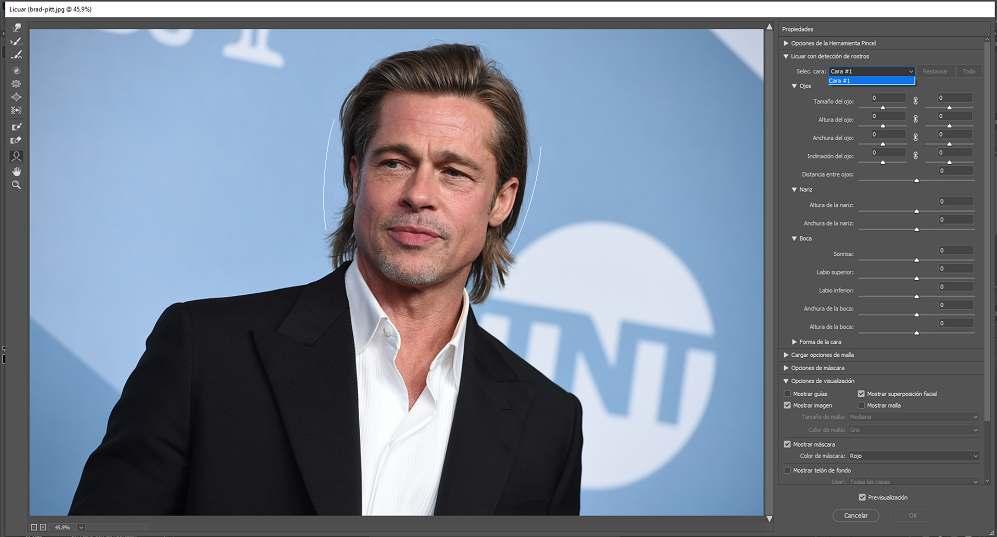
다음으로 우리는 페이스메이크업 섹션 및 이동 미소 슬라이더를 왼쪽으로 이동하여 미소를 개선하거나 미소가 부족한 경우 추가하십시오. 슬라이더를 오른쪽으로 이동하면 반대 효과를 얻을 수 있습니다. 결과가 너무 과장되고 매우 부자연스러울 수 있으므로 이 값을 100으로 사용하지 않는 것이 좋습니다. 다음 이미지에서 볼 수 있듯이 브래드 피트의 미소가 너무 진지해 보이지 않도록 약간 수정했습니다.
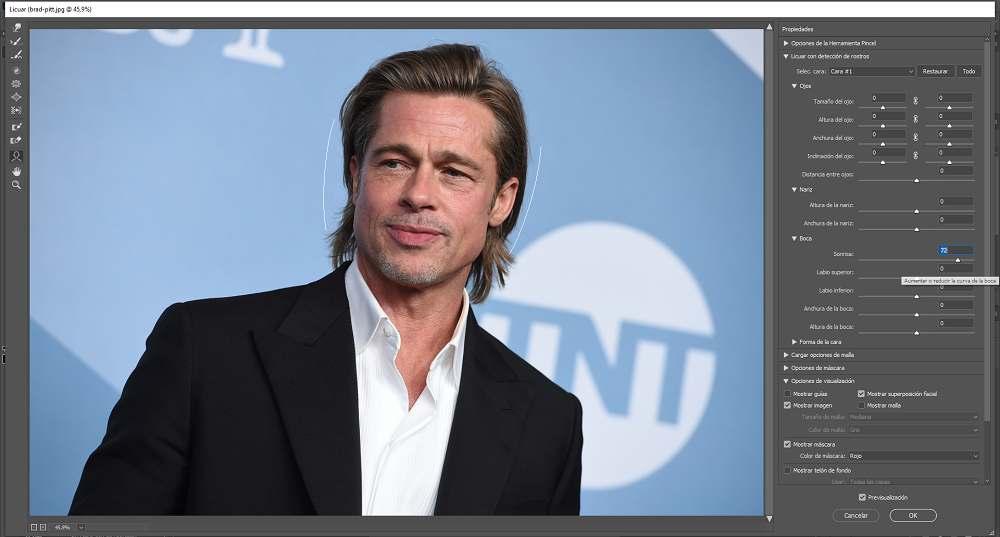
미소를 수정하는 것 외에도 Photoshop을 사용하여 입술의 크기, 입의 너비와 높이를 변경합니다. Photoshop의 인공 지능을 사용하여 그것으로 충분하지 않은 것처럼 이 Photoshop 알고리즘은 미소를 필요 이상으로 넓히면 치아를 추가할 수도 있으며 이를 자연스럽게 만드는 유일한 방법은 사람의 입술을 약간 분리하는 것입니다.
눈과 코의 크기 수정
그러나 사진에서 미소를 수정할 수 있을 뿐만 아니라 눈의 크기를 수정하여 높이, 너비 및 기울기와 함께 눈을 다소 크게 만들 수도 있습니다. 코의 크기를 수정할 수도 있습니다. 모양과 모양을 모두 수정하려면 눈과 코의 크기 , 미소를 수정할 수 있는 동일한 패널에서 수행해야 합니다. 눈의 크기, 눈의 간격, 얼굴의 높이 및 코의 크기를 독립적으로 선택할 수 있습니다.

우리가 볼 수 있듯이 Photoshop의 전문가가 될 필요는 없습니다. 인공 지능을 사용하여 얼굴의 일부를 약간 수정합니다. Photoshop에 액세스할 수 있는 사람은 누구나 몇 초 만에 사진을 변경할 수 있습니다.